Índice da página
Sobre o autor
Tópicos quentes
Atualizado em 26/10/2025
Principais conclusões:
1️⃣Você pode fazer backup da chave de recuperação do BitLocker usando as Configurações do Windows ou outro gerenciador de BitLocker, o EaseUS Partition Master Free, sem pagar.🔥
2️⃣Atualizações do BIOS , alterações de hardware (substituição da placa-mãe) e potenciais riscos de segurança são os possíveis motivos para fazer backup da chave de recuperação .
3️⃣Você também pode saber quando sua chave de recuperação será feita backup automaticamente, se necessário.
"Vejo um aviso sobre a chave do BitLocker ao tentar atualizar o BIOS, o que implica que, se eu não registrar um código misterioso, sobre o qual não sei absolutamente nada, nunca mais poderei usar meu computador. Não sei como descobrir se tenho uma chave. É um aviso que todos recebem, independentemente de terem uma chave?"
Muitos usuários ativam manualmente o recurso de criptografia de unidade BitLocker para proteger seus dados ou unidades externas. No entanto, alguns usuários ativam o BitLocker inconscientemente. Sem falar que fazem backup da chave de recuperação em um local seguro.
Na computação, atualizações de BIOS , alterações de hardware (substituição da placa-mãe) ou potenciais riscos de segurança podem levar seu sistema operacional a inserir a chave de recuperação do BitLocker, como o usuário acima. Assim, cada vez mais usuários perceberam a importância de fazer backup da chave de recuperação do BitLocker, pois o Suporte da Microsoft não consegue recuperar, fornecer ou recriar uma chave de recuperação do BitLocker perdida .
Se você também quiser fazer backup da chave de recuperação do Bitlocker antes de atualizar esta versão do BIOS ou estiver preocupado em não encontrar a chave de recuperação, leia este artigo da EaseUS Software para obter mais detalhes.
Por favor, compartilhe esta publicação nas suas redes sociais se isso lhe ajudar!
#1. Faça backup da chave de recuperação do BitLocker por meio das configurações do Windows
O Windows lança o recurso Criptografia de Unidade de Disco BitLocker, que ajuda os usuários do Windows a gerenciar suas unidades criptografadas ou não. Consulte as etapas a seguir para fazer backup da chave de recuperação do BitLocker por meio desse recurso do Windows. Se necessário, você pode obter mais detalhes sobre o recurso de criptografia automática de dispositivos do BitLocker em outra página.
Etapa 1. Digite Painel de Controle na barra de pesquisa > clique em Abrir > selecione Sistema e Segurança > clique em Criptografia de Unidade de Disco BitLocker.
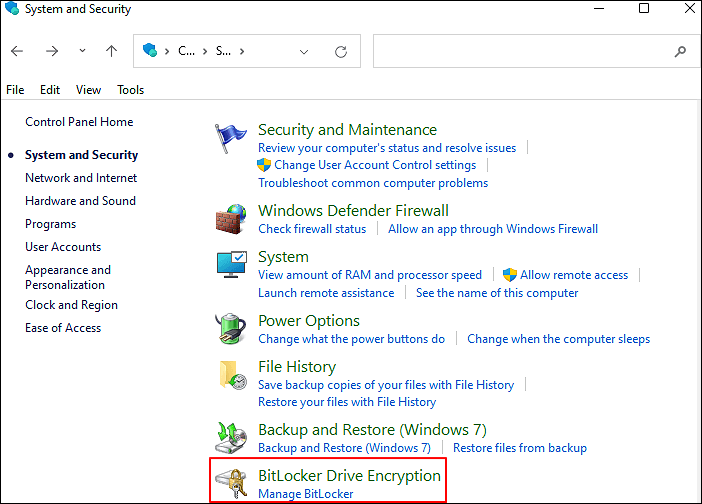
Etapa 2. Localize sua unidade criptografada > selecione Fazer backup da sua chave de recuperação.

Etapa 3. Selecione onde deseja fazer o backup da chave > clique em Concluir > aguarde pacientemente.
1️⃣Salve na sua conta Microsoft :
- Se você fizer login na sua conta pessoal da Microsoft, a chave será salva na biblioteca de chaves de recuperação da sua conta da Microsoft.
- Se você estiver usando um computador gerenciado pelo seu trabalho ou escola, a chave poderá ser salva automaticamente na sua conta do Azure AD. É por isso que alguns usuários relataram que a opção de chave de recuperação do BitLocker está ausente .
2️⃣Salvar em um pendrive : Como a opção indica, você pode salvar sua chave de recuperação do BitLocker no pendrive. Se o seu dispositivo solicitar a chave de recuperação no futuro, insira o pendrive e siga as instruções na tela.
3️⃣Salvar em um arquivo : Você pode armazenar sua chave de recuperação como um arquivo de texto simples em qualquer dispositivo e abri-la em um editor de texto como o Bloco de Notas, se necessário. Além disso, você pode copiar o arquivo de texto para o seu Cofre Pessoal do OneDrive para armazenamento seguro.
4️⃣Imprima a chave de recuperação : você pode imprimir a chave de recuperação e guardá-la em algum lugar seguro.

Depois disso, você pode ir até o caminho salvo correspondente para encontrar sua chave de recuperação do BitLocker, se necessário.
#2. Use o EaseUS Partition Master para fazer backup da sua chave🔥
Embora o recurso de Criptografia de Unidade BitLocker seja útil, ele pode não ser abrangente. Eis um gerenciador de partições versátil, o EaseUS Partition Master Free , que pode ajudar você a fazer backup da sua chave de recuperação do BitLocker com apenas alguns cliques.
Etapa 1. Clique em "Clone de disco" no EaseUS Partition Master, selecione "Clonar partição" e clique em "Avançar" para continuar.

Passo 2. Se o BitLocker estiver bloqueado, desbloqueie-o primeiro. Selecione a partição de origem do BitLocker e clique em "Avançar". Em seguida, selecione uma nova partição de destino e clique em "Avançar".
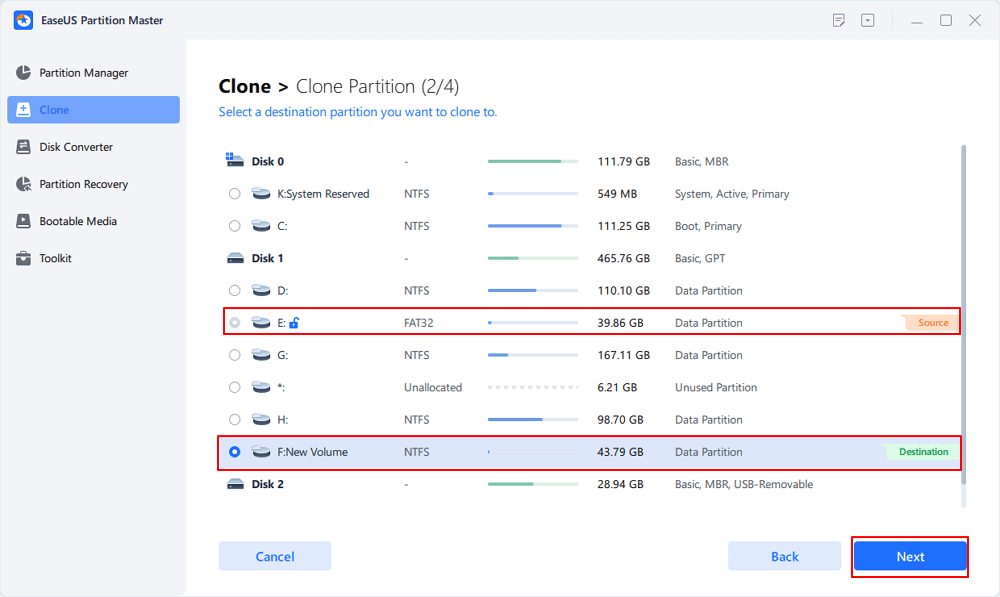
Etapa 3. Clique em "Sim" para continuar e clique em "Iniciar" para iniciar o processo de clonagem da partição BitLocker.
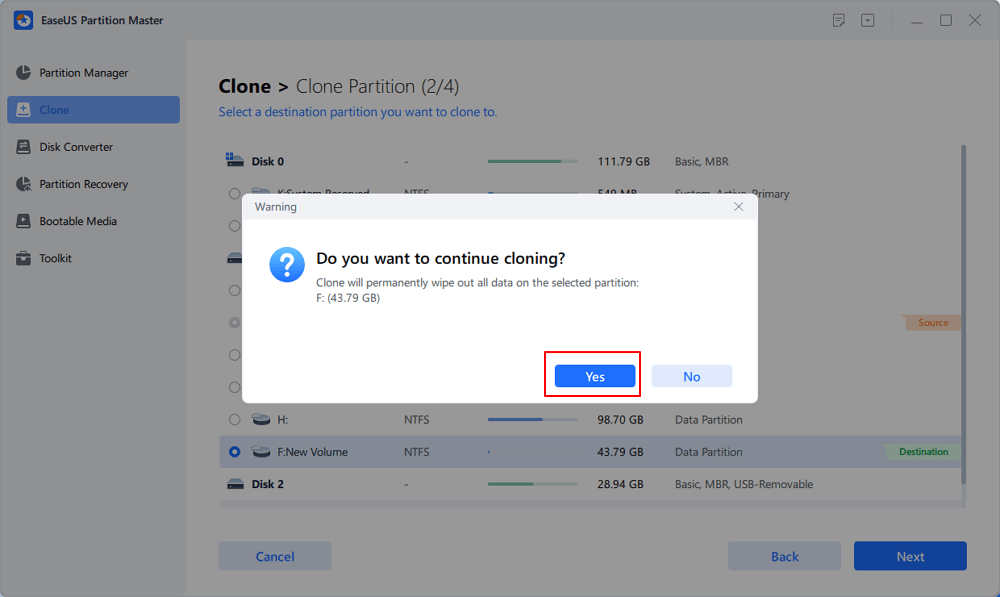
Esta ferramenta também pode ajudar você a gerenciar uma unidade BitLocker de muitas outras maneiras. Veja também:
Por favor, compartilhe esta publicação nas suas redes sociais se isso lhe ajudar!
Por que os usuários desejam fazer backup da chave de recuperação do BitLocker
Fazer backup e armazenar sua ID de chave de recuperação do BitLocker lhe dará tranquilidade porque ela estará imediatamente disponível quando você enfrentar essas três situações.
- 🚩Atualize o BIOS com um BitLocker habilitado : Se o BitLocker não for suspenso antes da atualização do BIOS, ele não será reconhecido ao reinicializar o sistema. Você será solicitado a inserir a chave de recuperação necessária sempre que o sistema for reinicializado. Portanto, você poderá sofrer perda de dados ou uma reinstalação indesejada do sistema operacional se não fizer backup ou esquecer a chave de recuperação do BitLocker.
- 💻BitLocker solicitando uma chave de recuperação após a substituição da placa-mãe : O BitLocker gera essa mensagem preservando a chave de hardware da placa-mãe original, e a incompatibilidade solicita a Chave de Recuperação. Isso ocorre devido à falha em suspender ou desabilitar o BitLocker antes da substituição do hardware.
- 🔐Preocupado em não encontrar a chave de recuperação ou senha do Bitlocker no futuro : Evite esquecer ou perder a senha salva.
Quando sua chave de recuperação será feita backup automaticamente
De modo geral, se o BitLocker for ativado pela primeira vez , sua chave de recuperação do BitLocker será automaticamente copiada.
- Se você estiver associado a uma conta da Microsoft, a chave de recuperação do BitLocker geralmente estará vinculada a ela, e você poderá acessá-la online.
- Se você estiver usando um dispositivo gerenciado pelo seu empregador ou escola, a chave de recuperação do BitLocker geralmente é armazenada em backup e gerenciada pela equipe de TI da sua organização. Isso garante que a organização possa ajudar você a recuperar seus dados caso o dispositivo esteja inacessível.
Conclusão
Se você deseja atualizar o BIOS, substituir a placa-mãe original do seu PC e não quer encontrar a chave de recuperação do BitLocker durante a inicialização, é melhor fazer um backup da chave de recuperação do BitLocker antes de atualizar o BIOS desta versão usando as Configurações do Windows ou o EaseUS Partition Master Free. Com base em nossa avaliação, este último gerenciador de partições versátil é uma opção mais abrangente.
Além das atualizações do BIOS e da substituição da placa-mãe , este artigo lista outro possível motivo para os usuários desejarem fazer backup da chave de recuperação do BitLocker. Você também pode determinar quando a sua chave de recuperação será automaticamente copiada nesta página.
Perguntas frequentes sobre a chave de recuperação do BitLocker
Esta seção compartilha com você diversos tópicos relevantes sobre a chave de recuperação do BitLocker. Se tiver interesse, confira abaixo.
1. Por que meu laptop Dell está solicitando uma chave de recuperação do BitLocker?
Se o seu laptop solicitar a chave de recuperação do BitLocker, isso geralmente significa que ele não consegue acessar a unidade criptografada devido a uma alteração na configuração de hardware, uma atualização do BIOS ou outro problema relacionado à segurança.
2. Chave de recuperação do BitLocker necessária após a substituição da placa-mãe em computadores Dell habilitados para TPM
Se a placa-mãe do seu computador Dell habilitado para Trusted Platform Module (TPM) for substituída devido a um problema de falta de Teste Automático de Inicialização (POST), e você tiver o BitLocker habilitado no sistema operacional, será necessário fornecer a chave de recuperação do BitLocker ao inicializar. A Comunidade Dell também fornece um caso semelhante, e você pode consultar este link para obter mais detalhes, se necessário.
3. Suspenda o Bitlocker e outras criptografias TPM antes da atualização do BIOS
Eu queria atualizar o BIOS da minha placa-mãe Asrock e recebi esta mensagem:
Suspenda o Bitlocker e qualquer criptografia ou segurança que dependa do TPM. Certifique-se de já ter armazenado e feito backup da chave de recuperação. Se a chave de recuperação estiver ausente enquanto a criptografia estiver ativa, os dados permanecerão criptografados e o sistema não inicializará no sistema operacional.
De acordo com a resposta da Comunidade Steam , o Bitlocker está disponível apenas no Windows Pro. Portanto, você pode presumir que isso não se aplica se tiver a edição Home. Este aviso é sempre exibido por padrão, independentemente de o Bitlocker estar habilitado ou não. Se você tiver o Bitlocker habilitado, certifique-se de ter sua chave de recuperação em mãos. O Windows a solicitará, pois não consegue desbloquear o disco sozinho.
Por favor, compartilhe esta publicação nas suas redes sociais se isso lhe ajudar!
Como podemos te ajudar
Sobre o autor
Atualizado por Jacinta
"Obrigada por ler meus artigos. Espero que meus artigos possam ajudá-lo a resolver seus problemas de forma fácil e eficaz."
Escrito por Leonardo
"Obrigado por ler meus artigos, queridos leitores. Sempre me dá uma grande sensação de realização quando meus escritos realmente ajudam. Espero que gostem de sua estadia no EaseUS e tenham um bom dia."
Revisão de produto
-
I love that the changes you make with EaseUS Partition Master Free aren't immediately applied to the disks. It makes it way easier to play out what will happen after you've made all the changes. I also think the overall look and feel of EaseUS Partition Master Free makes whatever you're doing with your computer's partitions easy.
Leia mais -
Partition Master Free can Resize, Move, Merge, Migrate, and Copy disks or partitions; convert to local, change label, defragment, check and explore partition; and much more. A premium upgrade adds free tech support and the ability to resize dynamic volumes.
Leia mais -
It won't hot image your drives or align them, but since it's coupled with a partition manager, it allows you do perform many tasks at once, instead of just cloning drives. You can move partitions around, resize them, defragment, and more, along with the other tools you'd expect from a cloning tool.
Leia mais
Artigos relacionados
-
Como Acelerar um HD Externo USB 3.0 no Windows 10/8/7
![author icon]() Leonardo 2025/08/26
Leonardo 2025/08/26 -
Notebook ASUS lento no Windows 11/10? 7 correções eficazes!🔥
![author icon]() Rita 2025/08/26
Rita 2025/08/26 -
O que é disco externo dinâmico, como importar disco externo sem perda de dados
![author icon]() Leonardo 2025/08/26
Leonardo 2025/08/26 -
[Corrigido] PC não liga mas a luz da placa mãe acende
![author icon]() Leonardo 2025/08/26
Leonardo 2025/08/26
Temas quentes em 2025
EaseUS Partition Master

Gerencie partições e otimize discos com eficiência








